IT-Service der OVGU
Mo, Mi, Do: 08:00-11:00 und 12:30-17:00
Di: 12:30-17:00
Fr: 08:00-11:00 und 12:30-15:00
Kommt trotz aktiver Verbindung keine Datenübertragung zustande, konnte der WireGuard-Tunnel nicht aufgebaut werden.
In dem Fall klicken Sie bitte auf rechts oben auf Einstellungen und setzen Sie den Haken bei „TCP-Verbindung bevorzugen“ bzw. „TCP erzwingen“.
Hinweis: Für Linux-Nutzer entfällt dieser Schritt, da der Client bereits einen automatischen Fallback auf TCP/OpenVPN unterstützt.
Deaktivieren Sie die aktive Verbindung (Schalter auf "aus"). Klicken Sie nun auf den Zurück-Pfeil und anschließend mit der rechten Maustaste auf die Verbindung. Wählen Sie hier "Server entfernen"/"Vergessen". Dadurch wird die aktuell gültige Sitzung beim VPN-Portal abgemeldet.
Öffnen Sie in der eduVPN-App die Einstellungen und klicken Sie auf "zurücksetzen".
Sie müssen die Konfigurations-Daten auf Ihrem Endgerät manuell entfernen.
Wenn Sie trotz aktiver VPN-Verbindung im eduVPN-Client keine internen Seiten der OVGU aufrufen können, beachten Sie bitte folgendes:
Wenn Sie beim Erstellen einer neuen Verbindung die Organisation Otto-von-Guericke-Universität Magdeburg (OvGU) auswählen, dann muss dort der Organisations-Zugang ausgewählt werden.
Über den Reiter "Sicheres Internet" funktioniert der Zugriff auf die Webseiten der OVGU nicht.
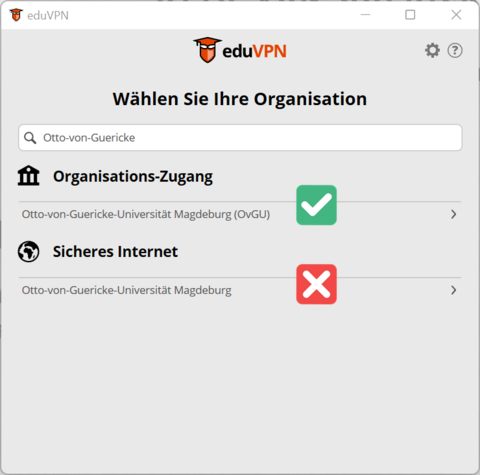
Wenn Sie bereits den Zugang über "Sicheres Internet" hergestellt haben und diesen zurücksetzen möchten, dann beachten Sie den Punkt "VPN-Client zurücksetzen" auf der Seite "VPN Fehlerbehebung".
IT-Service der OVGU
Mo, Mi, Do: 08:00-11:00 und 12:30-17:00
Di: 12:30-17:00
Fr: 08:00-11:00 und 12:30-15:00
Mitarbeiterinnen und Mitarbeiter der Universitätsmedizin nutzen bitte die Kontakdaten auf dieser Seite.
Letzte Änderung: 17.12.2024 -
Ansprechpartner: Webmaster